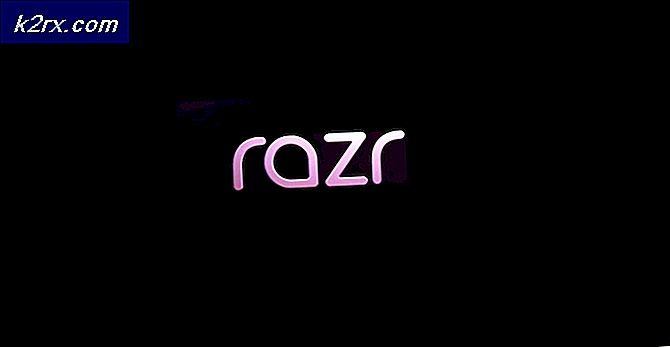So beheben Sie den D3DERR_NOTAVAILABLE-Fehlercode 0x8876086A
Mehrere Windows-Benutzer haben denselben Fehler gemeldet d3derr_notavailable (0x8876086A) auftreten, wenn sie versuchen, ein Spiel, einen Emulator oder eine andere Anwendung zu starten, die einen beträchtlichen Grad an grafischer Verarbeitung erfordert. Das Problem ist nicht auf eine bestimmte Windows-Version beschränkt, da es unter Windows 7, Windows 8.1 und Windows 10 auftritt.
Was verursacht die d3derr_notavailable (8876086A) Fehler?
Wir haben dieses spezielle Problem untersucht, indem wir uns verschiedene Benutzerberichte und die Reparaturstrategien angesehen haben, die häufig verwendet werden, um dieses spezielle Problem zu beheben. Wie sich herausstellt, gibt es mehrere verschiedene Schuldige, die dieses spezielle Problem auslösen könnten
Methode 1: Aktualisieren von DirectX auf die neueste Version
Die häufigste Ursache für dieses spezielle Problem ist eine veraltete DirectX-Version. Es ist durchaus möglich, dass der Grund, warum Sie die Fehler d3derr_notavailable (8876086A)ist, dass Ihrem Betriebssystem die erforderliche Umgebung fehlt, um die erforderliche Grafikaktion zu unterstützen.
Mehrere betroffene Benutzer haben berichtet, dass sie dieses Problem behoben haben, indem sie die DirectX-Version auf den neuesten Stand gebracht haben, indem sie das DirectX-Webinstallationsprogramm verwendet haben, um Ihr System auf den neuesten Stand zu bringen.
Hier ist eine Kurzanleitung zum Aktualisieren der DirectX-Version mit dem Webinstallationsprogramm auf den neuesten Stand:
- Besuchen Sie diesen Link (Hier), wählen Sie die Sprache des Installationsprogramms und klicken Sie auf Herunterladen Taste.
- Deaktivieren Sie auf dem nächsten Bildschirm die Microsoft Bloatware-Empfehlungen und klicken Sie auf das Nein danke und weiter Direct X End-User Runtime Web Installertime Taste.
- Warten Sie, bis die dxwebsetup.exe Das Installationsprogramm wird heruntergeladen. Doppelklicken Sie darauf und befolgen Sie die Anweisungen auf dem Bildschirm, um die Aktualisierung Ihrer DirectX-Version auf den neuesten Stand zu bringen.
- Starten Sie Ihren Computer nach Abschluss des Vorgangs neu und prüfen Sie, ob das Problem behoben ist, sobald der nächste Systemstart abgeschlossen ist.
Wenn immer noch derselbe Fehler auftritt d3derr_notavailable (8876086A)Wenn Sie versuchen, eine Anwendung oder ein Spiel zu öffnen, fahren Sie mit der nächsten Methode unten fort.
Methode 2: Ausführen des Programms/Spiels im Kompatibilitätsmodus
Wenn dieses Problem bei einer alten Anwendung oder einem alten Spiel auftritt, können Sie das Problem möglicherweise ohne zusätzliche Maßnahmen beheben, indem Sie einfach die ausführbare Hauptdatei im Kompatibilitätsmodus ausführen. Diese Methode wird normalerweise in Szenarien als effektiv gemeldet, in denen der Fehler unter Windows 10 auftritt.
Hier ist eine kurze Anleitung zum Ausführen der Anwendung, die den d3derr_notavailable (8876086A)im Kompatibilitätsmodus:
- Klicken Sie mit der rechten Maustaste auf die ausführbare Datei, die die Fehlermeldung auslöst, und wählen Sie Eigenschaften aus dem Kontextmenü.
- Sobald Sie im Eigenschaften Bildschirm, gehen Sie zum Kompatibilität Registerkarte, aktivieren Sie das Kontrollkästchen mit Starte dieses Programm im Kompatibilitätsmodus für, dann wählen Sie Windows 7 aus der Liste der Betriebssysteme.
- Klicken Anwenden Um die Änderungen zu speichern, führen Sie das Programm/Spiel erneut aus und prüfen Sie, ob das Problem nicht mehr auftritt.
Wenn die d3derr_notavailable (8876086A)Fehler auch dann auftritt, wenn Sie das Programm im Kompatibilitätsmodus ausführen, fahren Sie mit der nächsten Methode unten fort.
Methode 3: Aktualisieren der Grafikkartentreiber
Wenn dieses Problem beim Versuch auftritt, einen Emulator oder ein Spiel zu starten (bevor die GUI geladen wird), tritt das Problem wahrscheinlich aufgrund eines veralteten oder beschädigten GPU-Treibers auf. Einige Benutzer haben berichtet, dass sie das Problem beheben konnten, indem sie ihre dedizierten GPU-Treiber auf den neuesten Stand gebracht haben.
Obwohl bestätigt wird, dass dieses Verfahren unter Windows 10 funktioniert, sollten Sie die folgenden Schritte unabhängig von Ihrer Windows-Version ausführen, wenn Sie immer noch auf das Problem stoßen d3derr_notavailable (8876086A) Error.
Hier ist eine kurze Anleitung zum Aktualisieren Ihrer GPU-Treiber, um den DirectX-Fehler zu beheben:
- Drücken Sie Windows-Taste + R zu öffnen a Lauf Dialogbox. Geben Sie dann ein „devmgmt.msc“ in das Textfeld und drücken Sie Eingeben um den Geräte-Manager zu öffnen.
- Scrollen Sie im Geräte-Manager nach unten durch die Liste der Geräte und öffnen Sie das Dropdown-Menü, das mit . verknüpft ist Adapter anzeigen.
- Klicken Sie als Nächstes mit der rechten Maustaste auf die dedizierte GPU, die Sie verwenden, und wählen Sie Treiber aktualisieren aus dem Kontextmenü.
Hinweis: Wenn Sie sowohl eine dedizierte als auch eine integrierte GPU haben, können Sie dieses Problem am besten beheben, indem Sie beide Grafikkarten aktualisieren.
- Wenn Sie zum nächsten Bildschirm gelangen, klicken Sie auf Automatisch nach aktualisierter Treibersoftware suchen. Befolgen Sie nach Abschluss des ersten Scans die Anweisungen auf dem Bildschirm, um nach der neuesten verfügbaren Treibersoftware zu suchen.
- Wenn der Treiber-Download abgeschlossen ist, folgen Sie den nächsten Bildschirmaufforderungen, um die Installation des Treibers abzuschließen.
- Nachdem der neueste Treiber installiert wurde, starten Sie Ihren Computer neu und prüfen Sie, ob das Problem behoben wurde, sobald die nächste Startsequenz abgeschlossen ist.
- Überprüfen Sie nach Abschluss der Bootsequenz, ob der Fehler d3derr_notavailable (8876086A)immer noch auftritt, indem dieselbe Anwendung oder dasselbe Spiel geöffnet wird, das zuvor den Fehler ausgelöst hat.
Hinweis: Falls der Geräte-Manager keine neue Treiberversion erkennt und Sie sicher sind, dass eine neuere Version vorhanden ist, können Sie die neueste Version mithilfe der proprietären Update-Anwendung installieren. Jeder große GPU-Hersteller enthält Software, die automatisch den entsprechenden Grafiktreiber basierend auf Ihrem GPU-Modell erkennt und installiert. Sehen Sie, welche Software für Ihre Situation geeignet ist:
- GeForce Experience – Nvidia
- Adrenalin – AMD
- Intel-Treiber – Intel
Wenn das gleiche Problem weiterhin auftritt, nachdem Sie Ihre GPU-Treiber aktualisiert haben oder bereits die neueste Version installiert war, fahren Sie mit der nächsten Methode unten fort.
Methode 4: Durchführen eines sauberen Neustarts
Wie von mehreren verschiedenen betroffenen Benutzern berichtet, kann dieses spezielle Problem auch auftreten, wenn ein Softwarekonflikt das Problem tatsächlich verursacht. Einige Benutzer mit dem gleichen Problem haben berichtet, dass nach dem Booten in einer sauberen Boot-Umgebung die d3derr_notavailable (8876086A) Fehler trat nicht mehr auf, wenn die Anwendung, das Spiel oder der Emulator gestartet wurde, die den Fehler zuvor ausgelöst haben.
Dies deutet darauf hin, dass das Problem sehr wohl durch eine widersprüchliche Anwendung verursacht werden könnte. Hier ist eine kurze Anleitung zum Erreichen eines sauberen Startzustands und zum Beseitigen der Möglichkeit eines Softwarekonflikts:
- Stellen Sie sicher, dass Sie die folgenden Schritte mit einem Windows-Konto ausführen, das über Administratorrechte verfügt.
- Drücken Sie als Nächstes Windows-Taste + R zu öffnen a Lauf Dialogbox. Geben Sie dann ein „msconfig“ in das Textfeld und drücken Sie Eingeben öffnen Systemkonfiguration.
Hinweis: Wenn Sie von der aufgefordert werden UAC (Benutzerkontensteuerung),klicken Ja Administratorrechte zu erteilen.
- Sobald Sie sich im Systemkonfigurationsfenster befinden, gehen Sie zunächst zur Registerkarte Dienste. Wenn Sie dort angekommen sind, aktivieren Sie das Kontrollkästchen, das mit verbunden istVerstecke alle Microsoft-Dienste.
Hinweis:Dieser Schritt stellt sicher, dass Sie keine kritischen Dienste deaktivieren, die von Ihrem Betriebssystem benötigt werden. - Wenn Sie so weit gekommen sind, sollten Sie nur eine Liste der verbleibenden Dienste sehen. Drücke den Alle deaktivieren Schaltfläche, um zu verhindern, dass Dienste von Drittanbietern oder andere nicht wesentliche integrierte Dienste einen Konflikt verursachen, der die d3derr_notavailable (8876086A)Error.
- Nachdem alle nicht wesentlichen Dienste deaktiviert wurden, klicken Sie auf Anwenden um die Änderungen zu speichern.
- Wechseln Sie als Nächstes zur Registerkarte Startup (aus dem horizontalen Menü oben) und klicken Sie auf Task-Manager öffnen.
- Innerhalb der Anlaufen Registerkarte des Task-Managers, wählen Sie jeden Startdienst einzeln aus und klicken Sie auf Deaktivieren um zu verhindern, dass es beim nächsten Start ausgeführt wird.
- Sobald Sie jedes Startelement deaktivieren, haben Sie einen sauberen Startzustand erreicht. Um dies zu erzwingen, schließen Sie den Task-Manager und starten Sie Ihren Computer neu.
- Öffnen Sie bei der nächsten Startsequenz die Anwendung, das Spiel oder den Emulator, die/der den Fehler verursacht hat d3derr_notavailable (8876086A)Fehler und prüfen Sie, ob das Problem weiterhin auftritt.
- Wenn das Problem in einem sauberen Startzustand nicht auftritt, können Sie den Schuldigen identifizieren, der das Problem verursacht, indem Sie jedes zuvor deaktivierte Element erneut aktivieren und regelmäßige Neustarts durchführen. Es dauert eine Weile, aber Sie werden schließlich die Anwendung oder den Dienst entdecken, die das Problem verursacht.
Methode 5: Durchführen einer Systemwiederherstellung
Wenn Sie so weit gekommen sind, ohne den Schuldigen zu identifizieren, das Problem jedoch erst seit kurzem aufgetreten ist (Sie konnten das Spiel/die Anwendung zuvor ohne Probleme öffnen), besteht eine hohe Chance, dass Sie dieses Problem mithilfe von lösen können den Systemwiederherstellungsassistenten, um Ihren Computer in einen Zustand zurückzusetzen, in dem alles normal funktioniert hat.
Solange Sie über einen Systemwiederherstellungspunkt verfügen, können Sie mit dem folgenden Verfahren das Problem vermeiden d3derr_notavailable (8876086A) Fehler insgesamt.
Hier ist eine kurze Anleitung zum Erzwingen eines Systemwiederherstellungspunkts, der älter ist als das Auftreten dieses speziellen Problems:
- Drücken Sie Windows-Taste + R zu öffnen a Lauf Dialogbox. Geben Sie dann ein „rstrui“ und drücke Eingeben die öffnen Systemwiederherstellung Magier.
Hinweis: Wenn Sie vom . dazu aufgefordert werden Benutzerkontensteuerung, klicken Ja Administratorrechte zu erteilen.
- Innerhalb der Systemwiederherstellung assistent, klick Nächster auf dem ersten Bildschirm, um zum nächsten Menü zu gelangen.
- Sobald Sie zum nächsten Bildschirm gelangen, aktivieren Sie zunächst das Kontrollkästchen, das mit verbunden ist Zeige mehr Wiederherstellungspunkte. Nachdem Sie dies getan haben, wählen Sie einen Wiederherstellungspunkt aus, der vor dem Auftreten dieses Fehlers datiert wurde, und klicken Sie auf Weiter, um zum nächsten Bildschirm zu gelangen.
- Vor dem Klicken Fertig Um den Prozess zu starten, denken Sie daran, dass dieser Prozess alle Änderungen überschreibt, die Sie möglicherweise seit dem Erzwingen des Systemwiederherstellungspunkts vorgenommen haben. Vor diesem Hintergrund stellt dieses Verfahren Ihren Computer in genau dem Zustand wieder her, in dem er sich befand, als der Wiederherstellungs-Snapshot erstellt wurde.
- Beim Klicken Fertig Wenn Sie die letzte Eingabeaufforderung bestätigen, wird Ihr Computer neu gestartet und der ältere Zustand wird gemountet, sobald der nächste Start abgeschlossen ist. Nachdem alle Startobjekte geladen wurden, wiederholen Sie die Aktion, die zuvor die d3derr_notavailable (8876086A) Fehler und prüfen Sie, ob das Problem behoben wurde.
Wenn derselbe Fehler auch nach dem Ausführen der obigen Schritte weiterhin auftritt oder Sie keinen zutreffenden Wiederherstellungspunkt hatten, fahren Sie mit der folgenden Methode fort.
Methode 6: Durchführen einer Reparaturinstallation
Wenn Sie ohne Ergebnis gekommen sind, gibt es ein Verfahren, das das Problem höchstwahrscheinlich löst, unabhängig davon, welcher Schuldige es verursacht hat. Eine Reparaturinstallation ist das Äquivalent einer Neuinstallation, aber anstatt alle persönlichen Daten zu löschen, werden nur alle Windows-Komponenten zurückgesetzt (einschließlich bootbezogener Prozesse).
Dies bedeutet, dass Sie Ihre Anwendungen, Spiele, persönlichen Medien und alle anderen Arten, die Sie auf Ihrem Computer gespeichert haben, behalten können. Das Verfahren ändert nur Windows-bezogene Komponenten.
Wenn Sie eine Reparaturinstallation durchführen möchten, gehen Sie wie folgt vor (Hier).